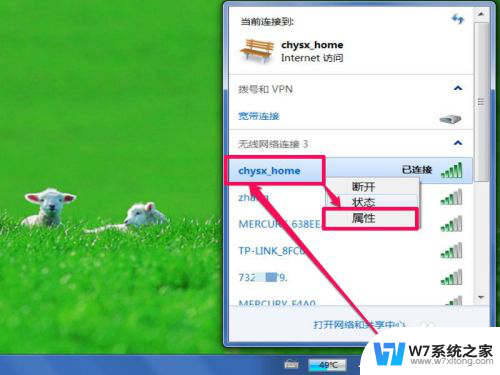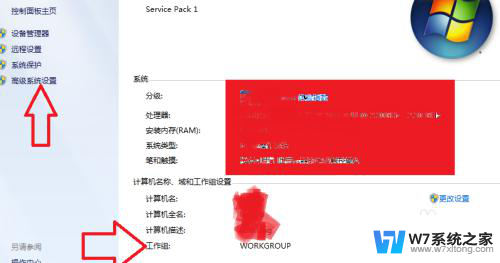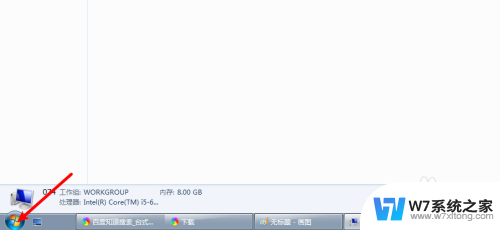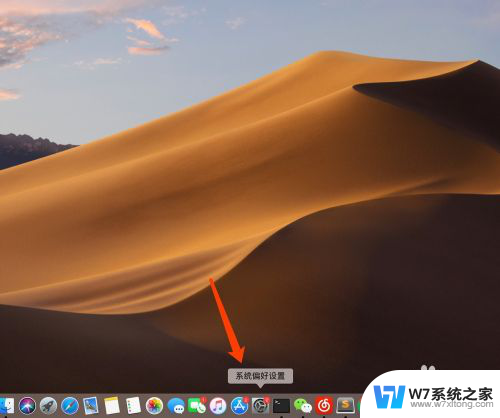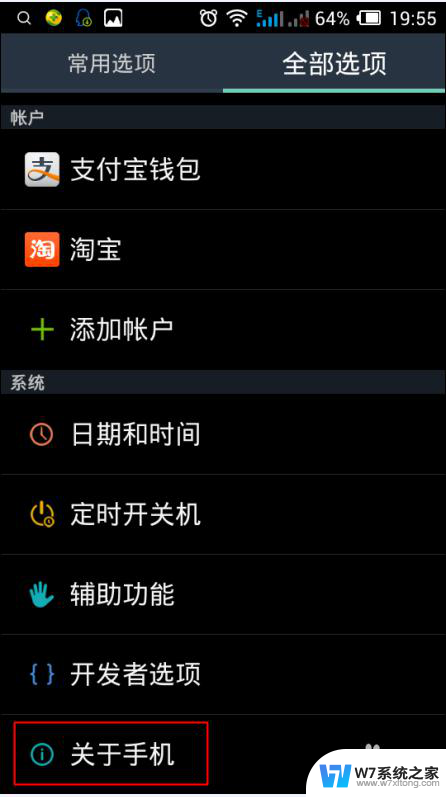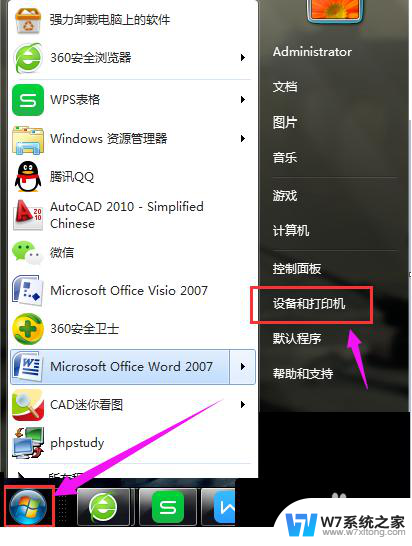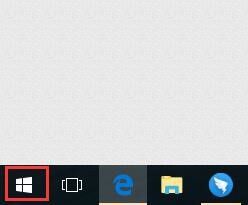局域网ip地址怎么查 电脑局域网IP地址查看教程
更新时间:2024-06-09 14:45:02作者:jiang
在计算机网络中,局域网IP地址是每台设备在局域网内的唯一标识符,想要查看电脑的局域网IP地址,可以通过简单的步骤来实现。打开命令提示符窗口,输入ipconfig命令,系统会列出所有网络连接的信息,其中包括本机的局域网IP地址。也可以通过网络连接属性中的IPv4地址来查看。通过这些方法,你可以轻松地查找到电脑的局域网IP地址,方便进行网络配置和连接。
具体方法:
1.首先点击 开始菜单
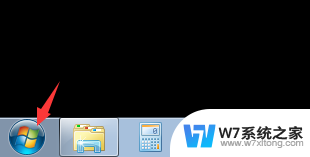
2.在搜索框中输入cmd
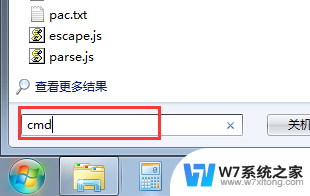
3.然后我们可以看到windows的命令行操作界面
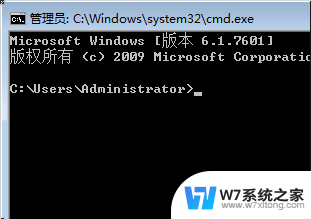
4.然后我们在里面输入 ipconfig

5.回车,我们可以看到很多数据。我们找到本地连接,ipv4地址一项,后面跟的就是本地的ip地址了

以上就是关于如何查找局域网 IP 地址的全部内容,如果有遇到相同情况的用户,可以按照小编的方法来解决。